Регистрация продуктов 1с без регистрационной анкеты. Описание регистрационной анкеты
Смысл регистрации программы – в ее полноценном сопровождении:
· бесплатные консультации по работе в программах,
· обновление релизов и
· скидки при приобретении более новых версий продуктов.
Регистрационная анкета «1С» является основным документом, удостоверяющим подлинность программы «1С», установленной на компьютере. Регистрационную анкету должны иметь все установленные и работающие программы «1С».
Анкета представляет собой бланк желтого цвета, состоящий из 2-х частей:


На обеих сторонах указывается полное название продукта и регистрационный номер. Пользовательская часть является подтверждением, что у него есть право использовать данный программный продукт. К анкетам прилагается почтовый конверт «1С» с маркой (для отсылки первой части в «1С»).
Регистрационные анкеты бывают 2-х типов:
· тип 1 – анкета для программных продуктов, которые обслуживаются по линии информационно-технологического сопровождения (ИТС) – в левом нижнем углу помещено изображение велосипедиста (товарный знак ИТС) и условия гарантийного обслуживания.
· тип 2 – анкета для программных продуктов, которые не обслуживаются по линии ИТС.
1.5. Системные требования
Система «1С:Предприятие» работает в операционной среде Microsoft Windows (9x и выше, NT).
Минимальные требования для нормальной работы программы:
· процессор Pentium 150 МГц,
· свободное место на жестком диске – 20 Мб,
· оперативная память – 16 Мб.
Задание № 4. Проверить техническую возможность установки на компьютер системы «1С:Предприятие»:
Мой компьютер - Свойства
Установка и удаление системы «1С:Предприятие»
Задачей процесса установки является сделать возможным запуск системы «1С:Предприятие» на компьютере пользователя.
Установочный файл «Setup.exe» поставляется на компакт-диске. При первой установке запрашивается имя пользователя и наименование компании. Программа сохраняет данную информацию и выводит ее каждый раз при запуске. Далее необходимо следовать инструкциям на экране.
Удаление программы можно выполнить, запустив файл «UnInstall.exe», находящийся в каталоге «BIN» стандартного пути установки программы, или же через пункт «Установка и удаление программ» настройки панели управления операционной системы.
Варианты установки системы
В зависимости от комплекта поставки допускается несколько вариантов установки системы:
· локальная установка,
· административная установка,
· сетевая установка.
Локальная установка может быть выполнена для любого комплекта поставки и является единственно возможным вариантом для однопользовательских вариантов «1С:Предприятия».
Административная установка , строго говоря, является не установкой, а подготовкой к установке. Суть ее состоит в том, что на сервере локальной сети создается каталог, в который из дистрибутива «1С:Предприятия» переносятся все необходимые файлы для того, чтобы путем запуска из этого каталога программы SETUP.EXE можно было выполнить процедуры локальной или сетевой установки.
Сетевая установка может быть выполнена только путем запуска программы SETUP.EXE из каталога, созданного в процессе административной установки. Сетевая установка отличается от локальной тем, что в процессе сетевой установки на компьютер пользователя не копируются программные файлы системы, а пункты меню для запуска настраиваются таким образом, что при запуске исполняемые файлы (.EXE, .DLL) берутся из каталога сервера локальной сети, из которого запускалась программа SETUP.EXE для выполнения сетевой установки.
Локальная установка является наиболее простым вариантом. В этом случае на каждом компьютере, на котором предполагается использовать «1С:Предприятие», выполняется процедура локальной установки. В самом простом случае установка выполняется с дистрибутива «1С:Предприятия». Но локальная установка может быть выполнена также и из каталога на сервере, в который была предварительно произведена административная установка. При локальной установке достигается наибольшая скорость запуска «1С:Предприятия» и несколько меньше загружается сеть. Но при этом на каждом из компьютеров пользователей расходуется дисковое пространство под одни и те же программные файлы. Кроме того, усложняется процедура администрирования в тех случаях, когда система используется на многих компьютерах локальной сети. Периодически появляются новые релизы системы, которые приходится устанавливать на каждый компьютер.
Фирма 1С предоставляет пользователям продуктов системы 1С: Предприятие полноценное сопровождение. Но получить его можно, только зарегистрировав программу в фирме 1С. Для того чтобы зарегистрироваться, необходимо отправить заполненную часть анкеты в фирму 1С по почте или передать той фирме, через которую приобретали программу. У пользователя остается на руках его часть регистрационной анкеты.
Регистрационная анкета – это бланк желтого цвета, состоящий из 2-х (для 1С:Предприятия 7.7) или 3-х (для 1С:Предприятие 8) частей, на одной из которых указывается полное наименование продукта и регистрационный номер.
В случае утери, Вы легко можете восстановить регистрационную анкету, обратившись к нам. Для этой процедуры Вам необходимо будет написать заявление с просьбой о восстановлении дубликата.
Внимание, восстановление регистрационной анкеты возможно только один раз!
Процедура восстановления
Для восстановления регистрационной анкеты необходимо выполнить следующие действия:
Составить письмо на официальном бланке организации-клиента, которое должно содержать:
- название организации-владельца программы;
- точное название программы (название можно уточнить в «АТ-информ»);
- регистрационный номер программы (есть на дискетах);
- следующий текст:
«Прошу Вас выслать дубликат регистрационной анкеты от нашего программного продукта ___(название и рег. номер)____, анкета была утеряна при_______ (указать при каких обстоятельствах была утеряна анкета, рекомендуется описать ситуацию максимально подробно, чтобы в 1С не возникало необходимости дополнительных вопросов, например, при переезде, при смене бухгалтеров и т.д.), дубликат необходим для_____ (указать причину восстановления, например, для подтверждения лицензионности, для получения обновлений).
Форма пересылки дубликата регистрационной анкеты – на эл.адрес «АТ-информ» [email protected]
- телефон контактного лица, с которым сотрудник фирмы «1С» может связаться по вопросу восстановления анкеты
- если программа не была зарегистрирована, то переслать еще документ, по которому она была приобретена (расходную накладную и ПП);
- печать и подпись руководителя организации.
Анкеты повторно не выдаются.
Передать это письмо на имя Отдела Консультирования 1С по электронной почте .
Анкетирование сотрудников позволяет выявлять потребности в обучении, анализировать удовлетворенность сотрудников, проводить оценку эффективности внутрикорпоративных мероприятий и многое другое.
1С:Зарплата и управление персоналом 8 КОРП предоставляет HR-службе широкие возможности для проведения различных опросов и анкетирования сотрудников, в том числе получения обратной связи по результатам обучения.
В 1С:Зарплата и управление персоналом 8 КОРП предусмотрено несколько типов вопросов, которые можно выбирать и комбинировать в зависимости от цели опроса:
- открытый вопрос с произвольным ответом (длина ответа может быть ограничена строкой или не иметь ограничений);
- вопрос с ответом по типу "да/нет";
- вопрос с численным ответом;
- вопрос с выбором даты;
- выбор одного ответа из нескольких;
- выбор нескольких ответов из нескольких.
Имеется возможность внесения комментариев и разъяснений в отдельное поле рядом с ответом на вопрос, что позволяет получать дополнительную информацию для анализа.
1С:Зарплата и управление персоналом 8 КОРП позволяет устанавливать взаимосвязи между вопросами, задавать подчиненность и обязательность ответов. Например, сотрудник не может ответить на последующий вопрос, если не ответил на предыдущий, или получает определенный вопрос, только если он ответил на предыдущий определенным образом. Также существует возможность формировать вопросы в табличной форме с предопределенным ответом в строке или в столбце.
Подготовленные вопросы группируются в конкретную анкету с использованием Шаблона анкеты. В шаблон вносятся данные о назначении анкеты, подбираются вопросы, которые могут быть сгруппированы по тематическим разделам анкеты.


Для того чтобы провести конкретный опрос, используется механизм Назначения опросов. При назначении опроса ему присваивается название и выбирается список сотрудников, для которых данный опрос предназначен. Это дает возможность службе персонала гибко использовать анкеты для различных опросов и хранить историю опросов в единой системе в структурированной и понятной форме.
При необходимости можно задать возможность предварительного сохранения анкеты. Таким образом, опрашиваемый сотрудник может возвращаться к заполнению анкеты в удобное для него время.
Отчет Анализ опроса позволяет менеджеру по персоналу оперативно контролировать ход анкетирования и отслеживать, кто из сотрудников не заполнил или не сдал анкету. Кроме того, из данного отчета можно получить информацию об общем количестве ответов, а также статистику ответов в различных разрезах.

Для просмотра результатов анкетирования предназначен отчет Аналитический отчет по анкетированию, который предоставляет сводную информацию по результатам анкетирования и позволяет просматривать ответы и сравнивать ответы на один и тот же вопрос между собой.

Регистрационная анкета утеряна, что делать? Как восстановить регистрационную анкету?
Рассмотрим два случая:
- программный продукт зарегистрирован в «1С»
- программный продукт не зарегистрирован.
В первом случае, достаточно заявления от клиента с подписью и печатью на имя фирмы «1С» в произвольной форме с просьбой о восстановлении рег. анкеты, рег. № ..., в связи с утерей по причине... (например, утеряна при переезде).
Это письмо Вы сканируете и отправляете на
[email protected]
. В письме обязательно укажите способ получения дубликата.
СОВЕТ: указывайте «хотим получить скан рег. анкеты по электронной почте». Также можно указать способы: по почте и через дистрибьютора.
Второй случай: программный продукт не зарегистрирован и обе половинки рег. анкеты утеряны. В этом случае помимо заявления от клиента (см. выше) необходимо также предоставить копии бухгалтерских документов, подтверждающих факт покупки клиентом лицензионного продукта (накладные, акты, с-фактуры). Документы и заявление от клиента необходимо отсканировать и отправить на [email protected] с п росьбой зарегистрировать ПП, рег. № ..., на клиента (указать данные клиента для регистрации) и с просьбой сделать дубликат рег. анкеты (варианты также см. выше).
СОВЕТ: возьмите хлопоты по регистрации программ на клиентов на себя. Всю корреспонденцию в фирму «1С», в том числе рег. анкеты на регистрацию, Вы можете отправлять нам, мы организуем передачу Вашей корреспонденции в фирму «1С».
Также помните про сервис экстренной регистрации на сайте тех. поддержки → Заявки на приобретение → Регистрация .





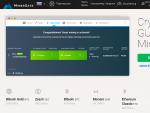

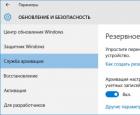 Руководство пользователя Программы предварительной оценки Windows
Руководство пользователя Программы предварительной оценки Windows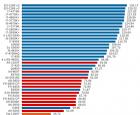 Лучший процессор для игр
Лучший процессор для игр Избавляемся от наглого обозревателя
Избавляемся от наглого обозревателя Как настроить мобильный интернет мтс
Как настроить мобильный интернет мтс